APPLE MAC OS X 10.3, PANTHER User Manual

Bienvenue sur Panther
Découvrez les possibilités de Mac OS X et des applications Mac OS X
Apple Computer, Inc.
© 2004 Apple Computer, Inc. Tous droits réservés.
Le logo Apple est une marque d’Apple Computer, Inc., déposée aux États-Unis et dans d’autres pays. En l’absence du consentement écrit d’Apple, l’utilisation à des fins commerciales de ce logo via le clavier (Option + 1) pourra constituer un acte de contrefaçon et/ou de concurrence déloyale.
Apple, le logo Apple, iLife, iMovie, iTunes, Mac et Mac OS sont des marques d’Apple Computer, Inc., déposées aux États-Unis et dans d’autres pays. Finder, GarageBand, iDVD, iPhoto, iPod, iSight, Panther, Safari, SnapBack et SuperDrive sont des marques d’Apple Computer, Inc.
.Mac est une marque de service d’Apple Computer, Inc.
Étant donné qu’Apple sort régulièrement de nouvelles versions et mises à jour de son logiciel, les images présentées dans ce manuel peuvent être légèrement différentes de celles que vous voyez à l’écran.
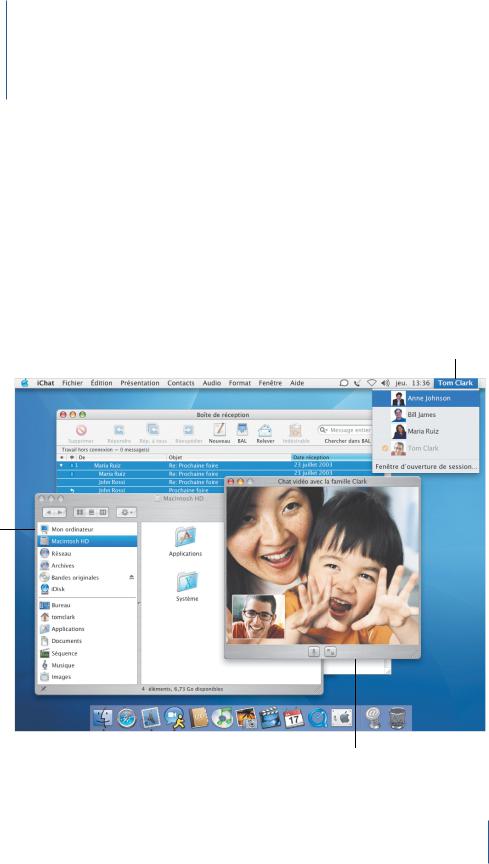
Bienvenue sur Panther
Mac OS X s’adapte à votre façon de travailler. Sa simplicité et sa puissance vous permettent de dialoguer avec des amis, d’organiser votre bureau, de classer votre album photos et de faire des dizaines d’autres choses à la fois, rapidement et facilement.
Changez d’utilisateurs sans quitter vos applications.
Accédez rapidement à vos disques, serveurs et dossiers favoris dans les fenêtres du Finder.
Utilisez iChat AV pour prendre part à des conversations vidéo avec vos amis ou collègues.
3
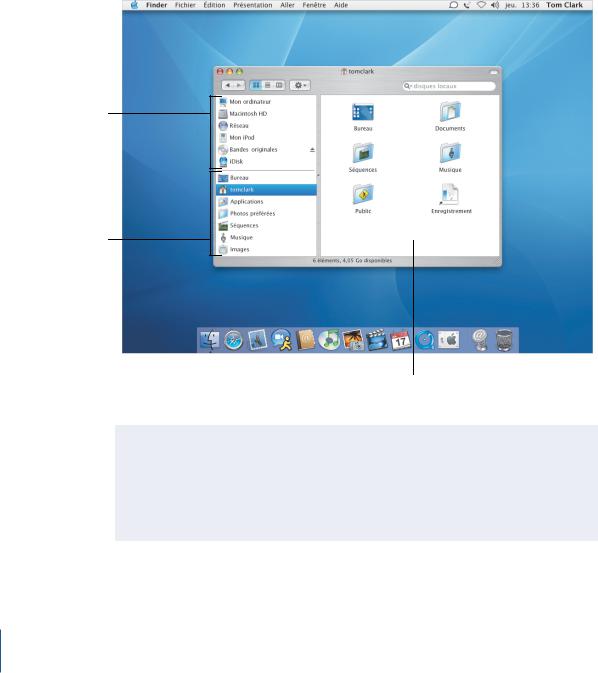
Centré sur vous
Mac OS X vous place au centre de votre ordinateur, ce qui facilite la recherche de vos fichiers où qu’ils se trouvent. La colonne située à gauche de toutes les fenêtres du Finder vous permet d’accéder facilement à votre iDisk, au réseau, à votre dossier de départ et autres dossiers favoris.
Parcourez l’aide pour obtenir |
|
Pour rechercher rapidement un fichier |
||
les réponses à vos questions. |
|
|
|
ou un dossier, tapez son nom ici. |
|
|
|||
|
|
|
|
|
|
|
|
|
|
Votre disque dur, votre iDisk, vos serveurs et les supports amovibles tels que votre iPod apparaissent dans la colonne de gauche
de toutes les fenêtres du Finder.
Conservez votre dossier de départ et autres éléments favoris dans cette partie de la fenêtre du Finder.
Utilisez votre dossier de départ pour stocker vos documents, vos photos, votre musique et bien plus encore.
Pour plus d’informations, recherchez les rubriques suivantes dans l’aide :
•Utilisation du Finder
•Navigation sur votre réseau
•Utilisation de votre dossier de départ
•Ouverture et enregistrement des documents
•Recherche de vos fichiers
4
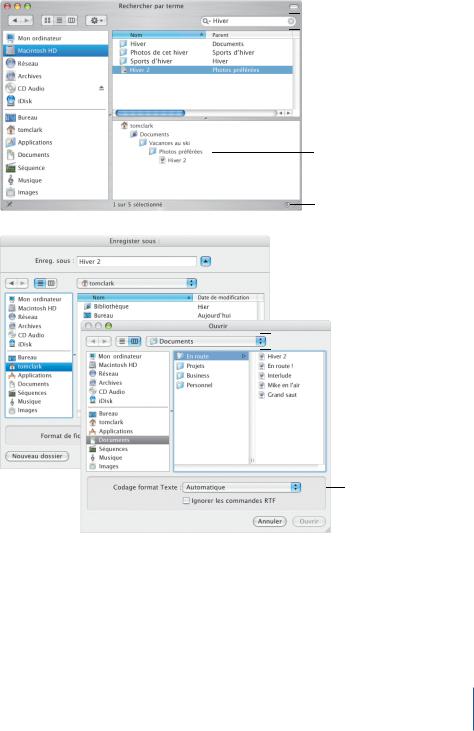
Recherche de fichiers
La recherche de fichiers dans le Finder est rapide et simple. Il vous suffit de taper ce que vous cherchez dans le champ de recherche. Vous voyez s’afficher les résultats immédiatement à mesure que vous tapez.
Ouverture et enregistrement
Les zones de dialogue Ouvrir et Enregistrer affichent la même vue que celle du Finder afin que vous puissiez accéder à votre iDisk, au réseau et autres dossiers favoris.
Facilité d’accès étendue
Sous Mac OS X Panther, vous disposez des mêmes options d’accès aux emplacements lors de l’ouverture et de l’enregistrement des fichiers dans des applications que lors de la recherche de fichiers dans le Finder.
 Cliquez sur la loupe pour choisir l’emplacement de la recherche, puis tapez le nom du fichier que vous recherchez.
Cliquez sur la loupe pour choisir l’emplacement de la recherche, puis tapez le nom du fichier que vous recherchez.
Double-cliquez sur un fichier pour l’ouvrir. Double-cliquez sur un dossier pour l’ouvrir dans sa propre fenêtre du Finder.
Cliquez ici pour effectuer à nouveau une recherche.
 Cliquez sur les boutons Présentation par liste ou Présentation par colonnes pour changer la vue. Choisissez les emplacements récemment utilisés dans
Cliquez sur les boutons Présentation par liste ou Présentation par colonnes pour changer la vue. Choisissez les emplacements récemment utilisés dans
le menu local ou utilisez les boutons Précédent ou Suivant.
Les applications peuvent inclure d’autres options ici.
5
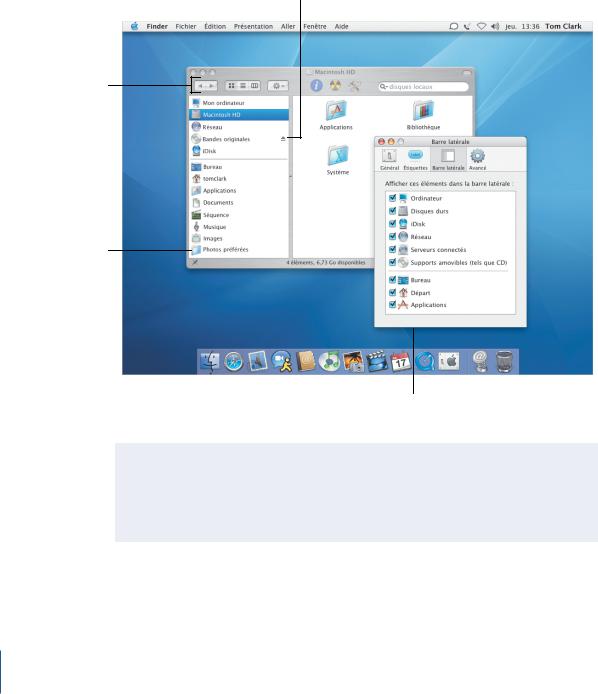
Ajoutez des boutons à la barre d’outils pour vos actions préférées.
Pour accéder rapidement aux fichiers de projets et à vos dossiers favoris, glissez-les dans la colonne de gauche
de la fenêtre du Finder.
Personnalisation du Finder
Le Finder dispose de nombreuses fonctionnalités pratiques vous permettant de travailler à votre guise. Vous pouvez personnaliser la fenêtre du Finder pour accéder rapidement aux fichiers et dossiers que vous utilisez le plus et aux actions que vous effectuez le plus souvent.
Cliquez sur ce bouton pour éjecter un CD, un DVD, un iPod, un serveur ou autre support amovible.
Sélectionnez les éléments auxquels vous accédez le plus souvent pour les afficher dans la fenêtre du Finder.
Pour plus d’informations, recherchez les rubriques suivantes dans l’aide :
•Personnalisation du Finder
•Ajout d’éléments à la barre latérale
•Utilisation de votre dossier de départ
•Sélection d’étiquettes
6
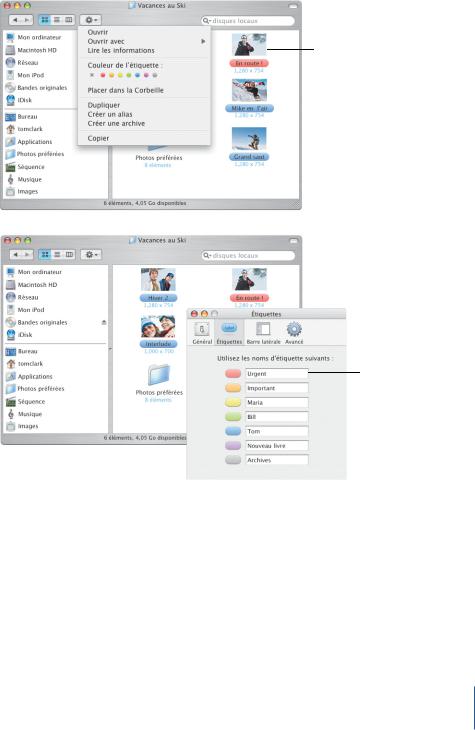
Actions
Les éléments du menu local Action varient en fonction de l’élément sélectionné. Lorsque vous sélectionnez un fichier, vous pouvez lui attribuer une étiquette, le compresser ou choisir une application pour l’ouvrir.
Étiquettes
Les étiquettes vous permettent
d’identifier rapidement les documents importants. Vous pouvez personnaliser le libellé des étiquettes
et rechercher des fichiers par étiquette.Vous pouvez également visualiser les étiquettes dans les zones de dialogue Ouvrir et Enregistrer.
Personnalisation de vos fichiers
Utilisez le menu local Action dans la barre d’outils pour affecter des étiquettes
et effectuer d’autres actions sur les fichiers. Vous pouvez personnaliser les fenêtres du Finder et les étiquettes pour répondre à vos besoins.
Pour afficher les icônes d’aperçu
ou des informations sur les éléments, ou encore modifier la couleur de fond dans les fenêtres du Finder, choisissez Afficher les options
de présentation dans le menu Présentation.
Utilisez la fenêtre Étiquettes des préférences du Finder pour personnaliser le nom des étiquettes.
7
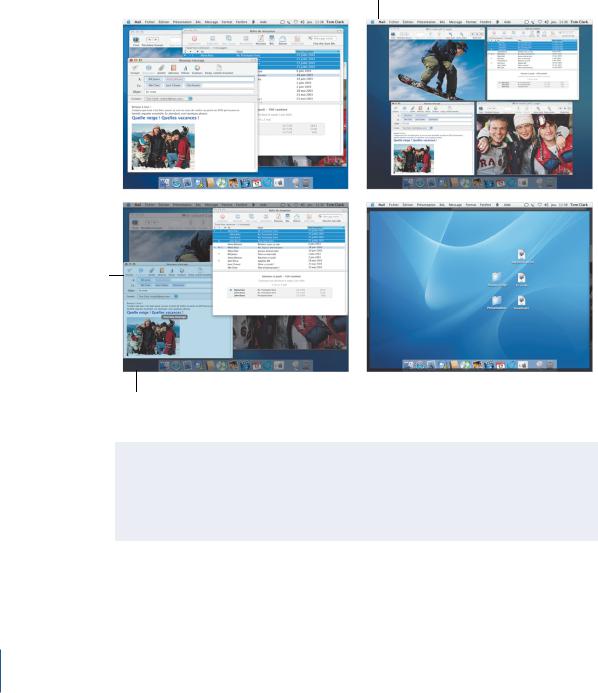
Exposé
Utilisez ces raccourcis pour afficher les fenêtres avec lesquelles vous travaillez ou votre bureau. Pour modifier les raccourcis par défaut d’Exposé ou utiliser les coins d’écrans, ouvrez les Préférences Système et cliquez sur Exposé.
Lorsque le pointeur est placé sur une fenêtre, le titre de la fenêtre apparaît.
Une utilisation simplifiée
Avec Mac OS X, il n’a jamais été aussi facile de travailler, même lorsque vous effectuez plusieurs tâches à la fois. Lorsqu’un trop grand nombre de fenêtres vous empêche de voir clairement ce que vous faites, activez Exposé pour les organiser par une simple pression de touche.
Pour juxtaposer instantanément toutes vos fenêtres ouvertes, appuyez sur F9.
Pour accéder instantanément aux fenêtres |
|
Pour accéder instantanément à votre bureau, |
|
||
de l’application active, appuyez sur F10. |
|
appuyez sur F11. Pour réafficher les fenêtres, |
|
|
appuyez de nouveau sur F11. |
Pour plus d’informations, recherchez les rubriques suivantes dans l’aide :
•Personnalisation d’Exposé
•Copiage d’éléments à l’aide d’Exposé
•Passage d’une application à l’autre
•Changement d’utilisateur
8
